打开IE会自动跳转到Edge浏览器怎么办?
1、而小编就想着那就使用这个新打开的Edge浏览器来试试能不能正常使用之前需要使用IE才温蚊能够打开的特定的网站吧,结果令小编失望的是,Edge浏览器根本无法正常使用,心里顿时一凉啊。
2、但是之后小编也又尝试过重新打开IE浏览器,结果都是以自动跳转到Edge浏览器而失败告终。那么此时这个浏览器的跳转就成为了一个问题,那么我们如果才能够解决Win10电脑打开IE会自动跳转到Edge浏览器的问题呢?下面小编就来为介绍一下具体的解决方法,希望能够对大家有所帮助。
3、第一步,在win10电脑的左下角,找到一个搜索图标,然后点击它。

4、第二步,然后我们在弹出的搜索框中,输入【IE选项】,接着在窗口右侧的界面中,点击【珠慎打开】,或者是直接按下回车键即可。

5、第三步,接着系统就会弹出【Internet选项】的窗口了,在窗口界面的顶部,找到【高级】选项卡,并点击进入。

6、第四步,进入到高级选项卡当中后,我们在其下方的【设置】一栏选项的下方,找到【浏览】下方的【启用第三方浏览器巨匠段扩展】选项。

7、第五步,接着将【启用第三方浏览器扩展】功能进行取消勾选, 最后点击【应用】按钮,再点击【确定】按钮。

8、第六步,最后我们再次打开电脑上的IE浏览器,就可以正常的使用了。但是有的小伙伴可能需要重新启动电脑才能够正常打开IE浏览器哦。
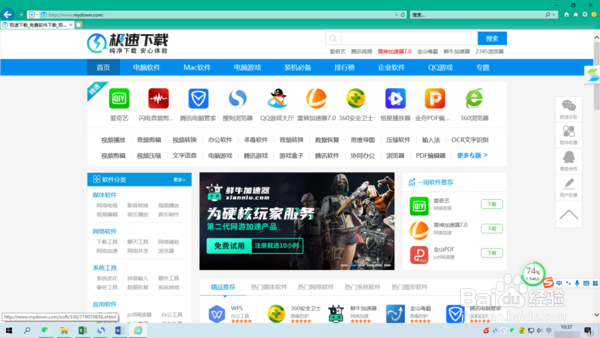
声明:本网站引用、摘录或转载内容仅供网站访问者交流或参考,不代表本站立场,如存在版权或非法内容,请联系站长删除,联系邮箱:site.kefu@qq.com。
阅读量:135
阅读量:103
阅读量:70
阅读量:58
阅读量:74